Nikon Coolpix S8000 Silver: 3 Настройте телевизор на работу с видеоканалом.
3 Настройте телевизор на работу с видеоканалом.: Nikon Coolpix S8000 Silver
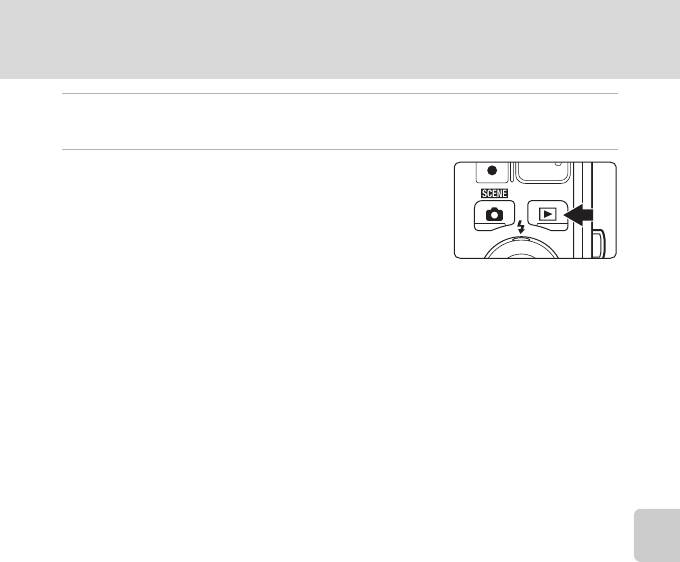
Подключение к телевизору
3 Настройте телевизор на работу с видеоканалом.
Подробные сведения см. в руководстве по эксплуатации телевизора.
4 Нажмите и удерживайте кнопку c для
Подключение к телевизору, компьютеру и принтеру
включения фотокамеры.
Фотокамера переключится в режим просмотра, и на
экране телевизора появятся снимки.
Когда фотокамера подключена к телевизору монитор
фотокамеры не включается.
B Подключение кабеля HDMI. Примечания
• Кабель HDMI приобретается дополнительно. Используйте имеющийся в продаже кабель HDMI для
подключения фотокамеры к телевизору высокой четкости. Выходной разъем фотокамеры выполнен
в виде миниатюрного разъема HDMI (тип C). Приобретая кабель HDMI, убедитесь в том, что со
стороны устройства кабель имеет миниатюрный разъем HDMI.
• Для снимков и видеороликов, которые будут просматриваться на телевизоре при использовании
соединения HDMI, рекомендуется использовать настройки Режим изображения (A 42)
M 2048×1536 или выше и Параметры видео (A 107) HD 720p (1280×720).
B Подключение кабеля
• При подключении кабеля убедитесь в правильной ориентации разъемов фотокамеры. Не
прилагайте чрезмерных усилий при подключении кабеля к фотокамере. При отсоединении не
тяните разъем кабеля под углом.
• Не подсоединяйте к фотокамере одновременно аудио-/видеокабель и кабель HDMI.
• Не подсоединяйте к фотокамере одновременно кабель USB и кабель HDMI.
B Режим видео
Убедитесь, что режим видео, выбранный на фотокамере, соответствует стандарту телевизора. Режим
видео настраивается в параметрах Настройки ТВ (A 139) меню настройки (A 124).
111
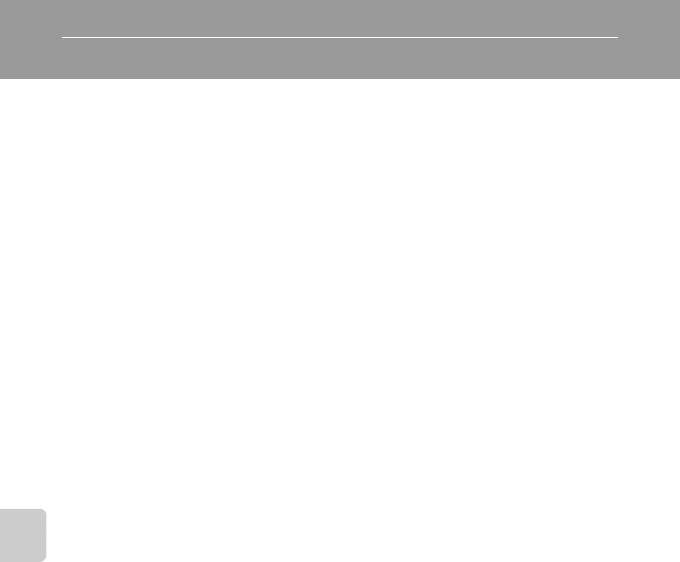
Подключение к компьютеру
С помощью USB-кабеля, входящего в комплект поставки, подсоедините
фотокамеру к компьютеру и скопируйте (перенесите) снимки на компьютер
посредством приложения Nikon Transfer, также входящего в комплект поставки.
Перед подключением фотокамеры
Подключение к телевизору, компьютеру и принтеру
Установите программное обеспечение
До подключения фотокамеры к компьютеру необходимо установить программное
обеспечение (включая приложения Nikon Transfer, ViewNX для просмотра
переданных снимков и Panorama Maker для создания панорамных снимков) с
прилагаемого компакт-диска Software Suite. Дополнительные сведения по
установке программного обеспечения см. в Кратком руководстве.
Совместимые операционные системы
Windows
• Windows 7 (версии Home Basic/Home Premium/Professional/Enterprise/Ultimate)
• Windows Vista с пакетом обновления 2 (версии Home Basic/Home Premium/
Business/Enterprise/Ultimate)
• 32-разрядные версии Windows XP с пакетом обновления 3 (Home Edition/
Professional)
Macintosh
Mac OS X (версии 10.4.11, 10.5.8, 10.6)
Для получения информации относительно требований для воспроизведения
видеороликов высокой четкости см. справочную информацию программы ViewNX
(System Requirements (Системные требования) >H.264 High-Definition (HD) movie
playback (Воспроизведение видеороликов высокой четкости (HD) H.264)) (A 116).
Последние сведения о совместимых операционных системах см. на веб-сайте
Nikon.
B Подсоединение к компьютеру. Примечание
Отсоедините от компьютера другие USB-устройства, например зарядные устройства USB. При
одновременном подсоединении фотокамеры и других USB-устройств к компьютеру может произойти
сбой в работе фотокамеры или подача на фотокамеру чрезмерного напряжения, что приведет к
повреждению фотокамеры или карточки памяти. Для получения дополнительной информации
смотрите документацию, прилагаемую к другим USB-устройствам.
B Примечания по источнику питания
• При подсоединении фотокамеры к компьютеру для передачи снимков используйте полностью
заряженную батарею для предотвращения внезапного отключения фотокамеры.
• При подсоединении фотокамеры к компьютеру с помощью USB-кабеля, входящего в комплект
поставки, при установленном в меню настройки для параметра Зарядка от ПК значения Авто
(настройка по умолчанию), батарея, вставленная в фотокамеру, будет заряжаться автоматически,
используя питание компьютера (A 117, 140). Снимки можно передавать во время зарядки батареи.
• Если используется сетевой блок питания EH-62F (A 149) (приобретается дополнительно),
фотокамера COOLPIX S8000 может получать питание от сетевой розетки. Не используйте сетевые
блоки питания других изготовителей или других моделей, поскольку это может привести к
перегреву и сбоям в работе фотокамеры.
112
Оглавление
- 1 Откройте крышку батарейного отсека/гнезда
- 1 Подготовьте сетевое зарядное устройство EH-68P.
- 4 Включите сетевое зарядное устройство в
- 1 Для включения фотокамеры нажмите
- 5 Изменение даты и времени.
- 2 Вставьте карту памяти.
- 1 Для включения фотокамеры нажмите
- 1 Подготовьте фотокамеру к съемке.
- 1 Нажмите спусковую кнопку затвора
- 1 Для удаления снимка,
- 1 Нажмите кнопку m (pежим вспышки)
- 1 Нажмите кнопку p (pежим макросъемки)
- 1 Нажмите кнопку K (o) поворотного
- 3 Отрегулируйте яркость, насыщенность или
- 1 Нажмите кнопку o (поправка экспозиции)
- 1 Нажмите кнопку A в режиме
- 1 Используйте эталонный белый или серый объект для правильного
- 1 Скомпонуйте кадр.
- 1 Нажмите кнопку A в режиме
- 5 После завершения съемки нажмите кнопку
- 1 Нажмите кнопку A в режиме
- 3 Нажмите спусковую кнопку затвора, чтобы
- 1 Нажмите кнопку c в режиме
- 1 Нажмите кнопку d в режиме просмотра.
- 5 Включает или выключает печать даты съемки
- 1 Воспользуйтесь поворотным
- 1 Выберите нужный снимок с помощью
- 1 Выберите нужный снимок в режиме
- 1 Выберите нужный снимок в
- 1 Воспользуйтесь поворотным
- 1 Выберите нужный снимок в режиме
- 1 Выберите нужный снимок в режиме
- 1 Выберите нужный снимок в режиме
- 1 Поверните кнопку зуммирования в
- 1 Включите фотокамеру и переведите ее в
- 1 Нажмите кнопку d в режиме
- 1 Выключите фотокамеру. 2 Подключите фотокамеру к телевизору.
- 3 Настройте телевизор на работу с видеоканалом.
- 1 Запустите компьютер с установленной на нем программой
- 4 Запустите приложение Nikon Transfer, установленное на компьютере.
- 1 Выключите фотокамеру.
- 1 С помощью поворотного мультиселектора
- 6 Выберите Начать печать и нажмите кнопку
- 3 Выберите нужный размер бумаги и нажмите
- 5 Принтер приступит к печати.
- 1 Нажмите кнопку d.
- 1 Воспользуйтесь поворотным
- 3 Нажмите кнопку K.






